【文章摘要】我们的网络带宽有限,但是经常会出现少部分电脑下载、视频等应用占用大部分带宽,从而导致网络经常出现“上网慢、网络卡”等现象。TL-WR2041N基于IP地址的带宽控制功能实现对带宽资源合理分配,可以有效防止少部分主机占用大多数的资源,为整个网络带宽资请看如下
【文章摘要】我们的网络带宽有限,但是经常会出现少部分电脑下载、视频等应用占用大部分带宽,从而导致网络经常出现“上网慢、网络卡”等现象。TL-WR2041N基于IP地址的带宽控制功能实现对带宽资源合理分配,可以有效防止少部分主机占用大多数的资源,为整个网络带宽资源的合理利用提供。我们的网络带宽有限,但是经常会出现少部分电脑下载、视频等应用占用大部分带宽,从而导致网络经常出现“上网慢、网络卡”等现象。TL-WR2041N基于IP地址的带宽控制功能实现对带宽资源合理分配,可以有效防止少部分主机占用大多数的资源,为整个网络带宽资源的合理利用提供。
1.譬如用户使用TL-WR2041N进行宽带共享上网,需内网台式机进行游戏、视频正常应用,同时其他终端可以正常浏览网页、QQ聊天等基本应用。
用户线路为4M ADSL线路,上行带宽为512Kbps,下行带宽为4096Kbps。结合用户需求与总带宽,分配规则如下:
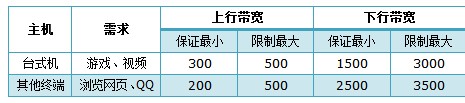
设置步骤
1.为了满足该需求,需要为台式机或者笔记本配置固定的IP地址(本例中为192.168.1.10),其他电脑、手机等终端自动获取IP地址。
2.设置线路参数
在管理界面点击 IP带宽控制,选择宽带线路类型为 ADSL线路。
上行总带宽填写512,下行总带宽填写4096,点击 保存。如下图:
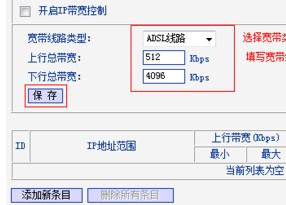
上行带宽最小带宽为 300,最大带宽为 500,设置下行带宽最小为 1500,最大带宽为 3000,设置完成点击 保存。
4.设置其他终端规则
点击 添加新条目。在起始地址和结束地址分别填写 192.168.1.100 和 192.168.1.254。
上行最小带宽为 200,最大带宽为 500,设置下行带宽最小为 2500,最大带宽为 3500,设置完成点击 保存。
tags:─192.168.1.254